Microsoft chính thức phát hành bản nâng cấp Windows 8.1
Microsoft đã chính thức phát hành bản nâng cấp Windows 8.1 mới nhất. Ngay từ bây giờ, người dùng Windows 8 đã có thể nâng cấp miễn phí lên Windows 8.1, hoặc chờ một thời gian để mua đãi cài đặt phiên bản Windows mới này từ các cửa hàng.
Windows 8.1 là bản nâng cấp đầu tiên dành cho hệ điều hành Windows 8 mà Microsoft đã ra mắt một năm về trước. Microsoft đã có sự cải tiến khá nhiều trên Windows 8.1 để đáp ứng lại phản hồi của người dùng phiên bản Windows 8.
Sự thay đổi đáng chú ý nhất trên phiên bản Windows 8.1 đó là sự trở lại của nút bấm Start ở giao diện Desktop, tuy nhiên chức năng của nút bấm Start này lại không giống như ở các phiên bản Windows trước đó (gọi menu Start) mà chỉ nhằm truy cập nhanh vào giao diện khởi động (Start Screen) trên Windows 8.1.
Nút bấm Start quen thuộc đã trở lại trên Windows 8.1, tuy nhiên chức năng của nút bấm này lại không hề quen thuộc
Windows 8.1 cũng trang bị thêm tùy chọn Boot to Desktop để cho phép người dùng khởi động thẳng vào bên trong màn hình desktop , thay vì dừng lại ở Start Screen trước khi truy cập vào màn hình desktop như trước đây.
Microsoft cũng đã cải thiện các ứng dụng mặc định vốn có trên Windows 8, như ứng dụng email, ứng dụng xem lịch, Xbox Music… Bên cạnh đó Microsoft cũng trang bị cho Windows 8.1 nhiều tính năng mới, như chức năng tìm kiếm, được sử dụng nội dung tìm kiếm từ Bing, cho phép người dùng dễ dàng tìm kiếm mọi nội dung liên quan đến từ khóa mà mình cần tìm ngay từ màn hình khởi động của Windows 8.1.
Windows 8.1 cũng được tích hợp sâu hơn với dịch vụ lưu trữ đám mây SkyDrive . Giờ đây, dịch vụ lưu trữ này sẽ trở thành vị trí mặc định để lưu các file văn bản mới được tạo ra từ các phần mềm soạn thảo, nhưng vẫn cho phép người dùng tác động và sử dụng chúng như thể vẫn đang lưu trực tiếp trên máy tính.
Một tính năng hữu ích khác trên Windows 8.1 đó là tự động cập nhật các ứng dụng. Giống như trên Android hay iOS 7, Windows 8.1 sẽ tự động và cài đặt bản cập nhật của các ứng dụng ngay khi chúng được phát hành mà không cần phải làm phiền người dùng như trước đây.
Ngoài ra, phiên bản trình duyệt web Internet Explorer 11 cũng được phát hành cùng với phiên bản Windows mới này.
Hiện tại, người dùng Windows 8 có thể nâng cấp miễn phí lên Windows 8.1 thông qua kho ứng dụng Store ở giao diện khởi động của Windows. Trong khi đó, với những người đang sử dụng các phiên bản Windows cũ hơn sẽ phải mất 119,99 USD để nâng cấp lên phiên bản Windows 8.1 thông thường hoặc 199,99 USD để nâng cấp lên phiên bản Windows 8.1 Pro .
Theo Dân Trí
Video đang HOT
Đánh giá hệ điều hành Windows 8
Không chỉ sở hữu giao diện hỗ trợ cảm ứng bắt mắt và mượt mà, Windows 8 còn đem đến hiệu suất hoạt động cao, thời gian khởi động rất nhanh cũng như tối ưu điện toán đám mây.
Windows 8 là sự pha trộn giữa giao diện cảm ứng hiện đại và giao diện truyền thống.
Nhiều người sử dụng đã có hơn một năm để trải nghiệm Windows 8 từ các phiên bản thử nghiệm đầu tiên là Developer Preview đến Consumer Preview, Release Preview và cuối cùng là RTM. Ngày 26/10 vừa qua, Microsoft đã chính thức trình làng hệ điều hành mới trên toàn thế giới với một mức giá được coi là khá hấp dẫn, chỉ 40 USD nếu người dùng đã cài sẵn Windows 7, Vista hoặc XP bản quyền. Mức giá này sẽ giảm xuống còn 14 USD với các máy được mua bản quyền từ giữa tháng 6 năm 2012 đến 31/1/2013.
Windows 8 là "con bài" chiến lược của Microsoft trong thời kỳ mà các thiết bị di động màn hình cảm ứng đang dần chiếm lĩnh thị trường. Hãng được cho là vẫn khéo léo giữ lại bản sắc truyền thống với môi trường Desktop và mở rộng thêm giao diện Start Menu tối ưu cho việc vuốt chạm theo xu thế thời đại.
Theo Microsoft, hệ điều hành mới yêu cầu máy tính có cấu hình tối thiểu 1 GB RAM, ổ cứng 20 GB, vi xử lý tốc độ 1 GHz trở lên hỗ trợ PAE, NX và SSE2, đồ họa DirectX 9 và màn hình độ phân giải tối thiểu 1.366 x 768 pixel.
Thời gian cài đặt, khởi động và tắt máy
Ấn tượng đầu tiên và dễ nhận thấy nhất chính là thời gian cài đặt Windows 8 rất nhanh chóng. Trong thử nghiệm với một mẫu máy tính sử dụng ổ cứng HDD tốc độ 7.200 vòng/phút thông thường thì thời gian này khoảng hơn 25 phút trong khi với một ổ SSD, tốc độ này thậm chí còn ấn tượng hơn rất nhiều, chỉ chưa đầy 15 phút. Các bước cài đặt không có nhiều khác biệt so với hệ điều hành Windows 7, với khởi đầu là chọn kiểu nâng cấp hoặc cài mới, chọn ổ đĩa cài đặt và sau đó là quá trình nhập thông tin ban đầu. Windows 8 còn một đặc điểm thú vị là đoạn video hướng dẫn sử dụng khá chi tiết được bật lên trong lần đầu cài đặt.
Máy khởi động trực tiếp vào giao diện Start Menu.
Ở Windows 8, sự trải nghiệm về thời gian khởi động không hề khác nhiều với các mẫu điện thoại hay máy tính bảng chạy Android hay iOS. Chỉ duy nhất logo Windows mới được thể hiện và hầu hết các nhà sản xuất đều bỏ qua các bước hiển thị khá rối cũng như không cần thiết cho người dùng phổ thông như các hệ điều hành trước. Thời gian khởi động trong thử nghiệm với một mẫu máy để bàn đã cũ sử dụng chip Core 2 Duo tốc độ 2,26 GHz, RAM 4 GB, ổ cứng 320 GB tốc độ 5.400 vòng/phút là vào khoảng trung bình 18 giây từ lúc nhấn phím nguồn.
Trong khi đó, thử nghiệm tắt hẳn và khởi động lại với mẫu Acer Aspire S7 mới nhất sử dụng chip Core i7, ổ SSD dung lượng 128 GB, tốc độ thực sự rất ấn tượng, chỉ trung bình từ 6 đến 8 giây từ lúc bấm máy đã hiện đầy đủ màn hình Start Screen. Với một mẫu máy khác sử dụng chip Atom nhưng cũng ổ SSD thì tốc độ khởi động từ lúc bấm phím nguồn chỉ trung bình là 11 giây, rất ấn tượng. Ở các thử nghiệm tắt máy, thời gian trung bình còn tùy thuộc vào phần mềm cài đặt cũng như đã chạy trước đó nhưng dao động trong khoảng từ 3 đến 6 giây.
Giao diện người dùng
Windows 8 được gắn liền với giao diện Modern UI (trước đây gọi là Metro) bắt mắt thường sử dụng để quảng cáo trên các phương tiện thông tin đại chúng. Về cơ bản hệ điều hành này được chia giao diện làm hai phần, một phần thay thế chính nút Start trước đây thường phù hợp với màn hình cảm ứng với phong cách Modern UI. Phần thứ hai là Desktop dành cho các mẫu máy tính xách tay hoặc máy tính để bàn truyền thống. Tương tự như vậy, hiện cũng có hai lớp phần mềm hoạt động tương thích với hai kiểu giao diện.
Start Menu được làm mới hoàn toàn.
Phần giao diện Start Menu lấy cảm ứng từ những "lát gạch" tương tự như những gì Microsoft đã làm với Windows Phone 7 hay 8 hiện tại. Các ứng dụng được chia thành từng ô vuông (hoặc hình chữ nhật). Bên trên là hiển thị trạng thái phần mềm, các cập nhật mới nhất theo dạng Live Title. Với cả các máy cấu hình yếu như sử dụng chip Atom của Acer W511 đến Core i5 từ Samsung hay tới Core i7 của mẫu Acer S7, cảm ứng đều cho cảm giác mượt như nhau như sử dụng trong trình duyệt web Internet Explorer, gọi các phần cài đặt. Tuy nhiên, với những máy tính truyền thống, việc sử dụng chuột sẽ gặp đôi chút khó khăn và mất đi nhiều trải nghiệm thú vị.
Tìm kiếm hữu dụng và tốc độ hoạt động nhanh.
Tìm kiếm trên Windows 8 rất hữu dụng và dễ dùng. Khi đang ở giao diện Modern UI, người dùng nhấn bất kỳ ký tự nào để bắt đầu truy cập vào phần tìm kiếm. Ở giao diện này, thanh bên phải sẽ hiển thị tất cả các phần mềm cũng như khu vực cần tìm kiếm và người dùng đơn giản chỉ cần chọn đúng nơi cần thiết để tìm. Thử nghiệm nhanh khi tìm ứng dụng Paint hay Skype đã cài cho thấy máy gần như tức thì tìm được ứng dụng và hiển thị ở phần khung bên trái. Trong khi đó, tìm kiếm ở các phần mềm khác như Kho ứng dụng Store hay Tin tức, thời gian này sẽ mất nhiều hơn bởi máy cần khởi động chính phần mềm đó trước khi bắt đầu tìm kiếm.
Thanh Charms Bar xuất hiện ở mọi phần mềm.
Một điểm mới trên hệ điều hành này là thanh Charms Bar, một dạng menu điều khiển xuất hiện ở tất cả các màn hình như Desktop, Modern UI hay ở cả trong bất kỳ phần mềm nào. Để gọi thanh công cụ này, người dùng vuốt từ rìa màn hình vào từ cạnh phải hoặc đưa trỏ chuột về góc dưới cùng bên phải. Ngoài thông tin về thời gian, ngày tháng, đây còn là khu vực để người dùng gọi nhanh phần Search tìm kiếm, Share (chia sẻ nhanh lên mạng xã hội hoặc lưu file trực tuyến với SkyDrive ...), nút Start, Device và cài đặt Setttings. Trong mục cài đặt Setting, hệ thống menu được chia làm hai nửa với một phần là tinh chỉnh hệ thống luôn xuất hiện phía dưới như kết nối mạng, mở/tắt máy, thông báo, độ sáng hay âm thanh... Ở phía trên là các mục cài đặt tương ứng với từng phần mềm tại thời điểm mở thanh Charm Bar khá tiện lợi.
Đa nhiệm trên Windows 8 ngoài giao diện Modern UI là một khái niệm hoàn toàn khác so với trước đây. Thay vì các cửa sổ có thể di chuyển tự do trong khung hình, người dùng chỉ có thể sử dụng song song hai ứng dụng cùng lúc với màn hình được chia làm 4 phần trong đó 3 phần dành cho ứng dụng phụ. Nếu sử dụng trên máy tính bảng thì đây là điểm khá thuận tiện bởi có thể vừa chat vừa xem web và lướt văn bản. Tuy nhiên, tính năng này sẽ rất ít khi sử dụng trên máy để bàn bởi hỗ trợ quá ít ứng dụng cùng lúc cũng như không gian hạn chế.
Giao diện Desktop
Giao diện Desktop bỏ nút Start.
Nhiều người dùng sợ phải nâng cấp lên Windows 8 bởi giao diện mới khó làm quen. Tuy nhiên, với môi trường Desktop, hệ điều hành mới vẫn đem đến một không gian làm việc tương tự như truyền thống. Một điểm đáng tiếc nhất là việc biến mất của nút Start quen thuộc ở góc trái. Phải mất khá nhiều thời gian để người viết làm quen với việc mở giao diện Start Menu để tìm kiếm phần mềm ít sử dụng thay vì truy cập nhanh vào nút Start như trước đây. Tuy nhiên, khi sử dụng quen khoảng vài tuần, công việc này trở nên dễ dàng và có phần tạo cảm giác thích thú và dễ dàng hơn trước.
Windows Explorer đổi tên thành File Explorer và sử dụng giao diện menu kiểu ribbon như Office từ phiên bản 2007.
Ở trình duyệt file Explorer, Microsoft cũng thực hiện khá nhiều thay đổi với việc đầu tiên là loại bỏ hiệu ứng trong suốt (aero) ở khung viền như Windows 7. Không còn tính thâm mỹ "long lanh" như trước nhưng bù lại, đây là một đổi mới giúp thiết bị chạy nhanh hơn, bớt hiệu năng cho các thành phần không cần thiết. Ngay cả bản thân tên gọi cũng được hãng đổi từ Windows Explorer sang File Explorer. Phía trong, dễ dàng nhận ra kiểu giao diện Ribbon như hãng đã dùng với Office từ phiên bản 2007 và Paint từ Windows 7. Kiểu trình bày này trực quan hơn với các icon minh họa dễ hiểu nên việc sao chép hay tinh chỉnh hệ thống dễ dàng hơn khá nhiều.
Ở thanh trạng thái task bar, Microsoft vẫn sử dụng cách trình bày giao diện tương tự như phiên bản cũ với phần góc là thông tin ứng dụng chạy ngầm cũng như thời gian và ngày tháng. Đáng chú ý, trong mục quản lý thiết bị ngoại vi, thao tác ấn chuột phải cho phép hiện menu khá nhanh cũng như tắt bỏ kết nối với USB cũng tương tự, điều luôn bị phàn nàn vì có độ trễ khi hiện menu khi sử dụng trên Windows 7.
Task Manager hiệu quả hơn.
Một thay đổi lớn khác ở trong giao diện cho máy tính truyền thống là trình quản lý tác vụ Task Manager. Kiểu trình bày mới đơn giản hơn và dễ sử dụng hơn. Ngoài quản lý tác vụ, ứng dụng này còn pho phép quản lý các ứng dụng khởi chạy cùng máy tính (trước đây phải tinh chỉnh qua câu lệnh msconfig). Ngoài ra, một trình quản lý khá thú vị khác là App History cho phép người dùng theo dõi các ứng dụng đã tiêu tốn bao nhiêu lưu lượt web cũng như khiến CPU phải xử lý trong thời gian bao lâu. Các phím tắt cũ đều được sử dụng giống như các phiên bản hệ điều hành trước đó.
Theo VNE
Laptop màn hình siêu nét hỗ trợ cảm ứng của Fujitsu  Lifebook U904 sở hữu màn hình kích thước 14 inch nhưng đạt độ phân giải lên đến 3.200 x 1.800 pixel và công nghệ tấm nền IGZO giúp chế tạo mỏng nhẹ. Fujitsu Lifebook U904. U904 là mẫu ultrabook cao cấp nhất của Fujitsu hiện tại với cân nặng chỉ 1,39 kg và mỏng chỉ 15,5 mm. Màn hình của máy sở hữu...
Lifebook U904 sở hữu màn hình kích thước 14 inch nhưng đạt độ phân giải lên đến 3.200 x 1.800 pixel và công nghệ tấm nền IGZO giúp chế tạo mỏng nhẹ. Fujitsu Lifebook U904. U904 là mẫu ultrabook cao cấp nhất của Fujitsu hiện tại với cân nặng chỉ 1,39 kg và mỏng chỉ 15,5 mm. Màn hình của máy sở hữu...
Tiêu điểm
Tin đang nóng
Tin mới nhất

Tạo đột phá thể chế, thúc đẩy khoa học công nghệ và đổi mới sáng tạo

Khi trí tuệ nhân tạo 'bước vào' phòng phỏng vấn tuyển dụng

Ứng dụng trợ lý ảo hỗ trợ sinh viên trong trường đại học

Apple có thể phải 'nhờ cậy' Google Gemini sau khi trì hoãn nâng cấp lớn cho Siri tới năm 2026

Quay màn hình iPhone chất lượng cao hơn với iOS 26

Công ty khởi nghiệp AI Anthropic trả 1,5 tỉ đô la để dàn xếp vụ kiện bản quyền

OpenAI "bắt tay" với Broadcom sản xuất chip AI

Công nghệ số: 'Đòn bẩy' cho hàng Việt vươn ra toàn cầu

AI đang 'đẩy' ngành công nghiệp bán dẫn phải chuyển mình mạnh mẽ

Vạn vật kết nối: Bước phát triển nhảy vọt của chuyển đổi số

Lenovo ra mắt loạt sản phẩm mới tích hợp AI

Khám phá không gian tại Bảo tàng Vũ trụ Việt Nam
Có thể bạn quan tâm

Từ ngày 10 đến 30/9/2025, 3 con giáp Thiên Tài ghé thăm mang theo BẠC VÀNG đến nhà, tài khí nhân đôi, Đại Cát Đại Lợi, giàu nhanh ú ụ
Trắc nghiệm
17:39:45 09/09/2025
Vingroup kiện 68 tổ chức, cá nhân đưa thông tin sai về tập đoàn
Tin nổi bật
17:39:21 09/09/2025
Vệ sĩ lớn tuổi lên tiếng về thông tin là chồng Mỹ Tâm, có con chung
Sao việt
17:38:18 09/09/2025
Mỹ nhân đang làm bẽ mặt Lưu Diệc Phi và nửa showbiz bị cô lập đến thương, hóa ra đây là mặt tối tàn khốc của Cbiz!
Sao châu á
17:35:27 09/09/2025
Chính quyền Mỹ đẩy mạnh chiến dịch truy quét tội phạm nhập cư ở Chicago
Thế giới
17:35:09 09/09/2025
Vụ án Tập đoàn Thuận An: Quy định cấm có cả rồi, vì sao vẫn vi phạm?
Pháp luật
17:33:36 09/09/2025
Muôn kiểu biến tấu cho nàng thỏa sức phối đồ cùng áo tay phồng
Thời trang
16:58:28 09/09/2025
Bí quyết chăm sóc cho làn da dầu khi mùa Thu về
Làm đẹp
16:52:27 09/09/2025
Điều gì xảy ra với nam sinh ăn hết 8 đùi gà nướng một lúc?
Sức khỏe
16:38:37 09/09/2025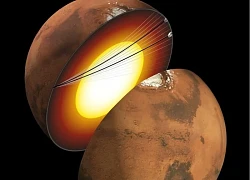
Hé lộ bí ẩn mới về lõi của sao Hỏa
Lạ vui
16:21:21 09/09/2025
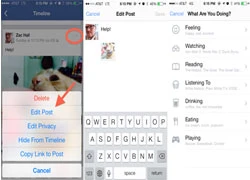 Facebook trên iPhone cho phép bình luận bằng ảnh
Facebook trên iPhone cho phép bình luận bằng ảnh Galaxy S5 cho phép người dùng mở khoá điện thoại bằng ánh mắt
Galaxy S5 cho phép người dùng mở khoá điện thoại bằng ánh mắt








 Microsoft sẽ quay lại CES 2014
Microsoft sẽ quay lại CES 2014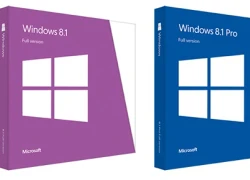 Microsoft cho đặt hàng trước Windows 8.1, giá từ 119 USD
Microsoft cho đặt hàng trước Windows 8.1, giá từ 119 USD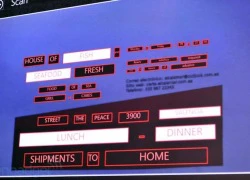 Windows 8.1 cho tìm text trong ảnh
Windows 8.1 cho tìm text trong ảnh 4 nhóm công cụ về hệ thống và bảo mật mà bạn nên cài đặt cho Windows
4 nhóm công cụ về hệ thống và bảo mật mà bạn nên cài đặt cho Windows Nhường chỗ cho "người mới", Microsoft ngừng bán Surface Pro
Nhường chỗ cho "người mới", Microsoft ngừng bán Surface Pro Loạt "vũ khí nóng" đáng gờm của Surface Pro 2
Loạt "vũ khí nóng" đáng gờm của Surface Pro 2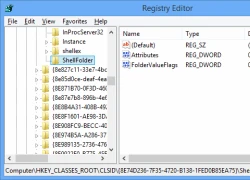 Loại bỏ SkyDrive ra khỏi hệ thống
Loại bỏ SkyDrive ra khỏi hệ thống Hướng dẫn cách di chuyển tập tin có dung lượng lớn từ máy tính đến máy tính
Hướng dẫn cách di chuyển tập tin có dung lượng lớn từ máy tính đến máy tính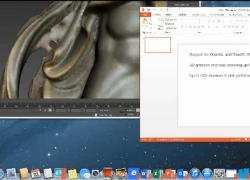 Ứng dụng cài Windows trên Mac ra mắt phiên bản mới
Ứng dụng cài Windows trên Mac ra mắt phiên bản mới 3 điểm cân nhắc chi chọn mua Nokia Lumia 625
3 điểm cân nhắc chi chọn mua Nokia Lumia 625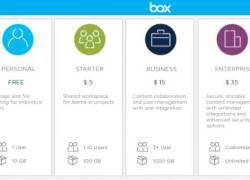 Dịch vụ lưu trữ đám mây Box tăng dung lượng miễn phí lên 10 GB
Dịch vụ lưu trữ đám mây Box tăng dung lượng miễn phí lên 10 GB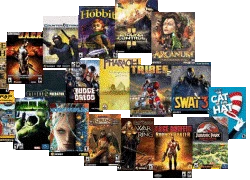 4 Phương pháp giúp sao lưu dữ liệu Save Game
4 Phương pháp giúp sao lưu dữ liệu Save Game Sạc nhanh không làm chai pin, 'thủ phạm' là thứ ít ai ngờ tới.
Sạc nhanh không làm chai pin, 'thủ phạm' là thứ ít ai ngờ tới. Người dùng Gmail 'thở phào' trước tuyên bố từ Google
Người dùng Gmail 'thở phào' trước tuyên bố từ Google Người dùng 'sập bẫy' trước chiêu trò buộc nâng cấp iPhone của Apple
Người dùng 'sập bẫy' trước chiêu trò buộc nâng cấp iPhone của Apple Thói quen gây hao pin trên điện thoại Android cần bỏ ngay
Thói quen gây hao pin trên điện thoại Android cần bỏ ngay Apple ra mắt iPhone 17, iOS 26 và loạt sản phẩm mới
Apple ra mắt iPhone 17, iOS 26 và loạt sản phẩm mới Những tính năng đã biến mất khỏi smartphone
Những tính năng đã biến mất khỏi smartphone Mô hình LLM phản hồi sai nếu bị dẫn dắt bằng thủ thuật tâm lý
Mô hình LLM phản hồi sai nếu bị dẫn dắt bằng thủ thuật tâm lý Cách kéo dài thêm một năm hỗ trợ miễn phí cho Windows 10
Cách kéo dài thêm một năm hỗ trợ miễn phí cho Windows 10 Windows 10 "nổi loạn" giành lại thị phần từ Windows 11 ngay trước giờ G
Windows 10 "nổi loạn" giành lại thị phần từ Windows 11 ngay trước giờ G Meta đối mặt thêm 'sóng gió' từ cáo buộc sai sót trong đảm bảo an ninh mạng
Meta đối mặt thêm 'sóng gió' từ cáo buộc sai sót trong đảm bảo an ninh mạng Truyện cổ tích thời hiện đại: Gặp lại mối tình đầu sau 16 năm ở quán mì, cặp đôi đính hôn sau chưa đầy một tuần
Truyện cổ tích thời hiện đại: Gặp lại mối tình đầu sau 16 năm ở quán mì, cặp đôi đính hôn sau chưa đầy một tuần Hoa hậu Kỳ Duyên và Thiên Ân cuối cùng cũng công khai?
Hoa hậu Kỳ Duyên và Thiên Ân cuối cùng cũng công khai? Bộ mặt con trai lãnh đạo đài truyền hình bị tố cưỡng dâm nữ diễn viên Giang Tổ Bình
Bộ mặt con trai lãnh đạo đài truyền hình bị tố cưỡng dâm nữ diễn viên Giang Tổ Bình Lấy chàng trai nhà đối diện, cô dâu Hà Nội tiết lộ bản cam kết độc lạ của mẹ
Lấy chàng trai nhà đối diện, cô dâu Hà Nội tiết lộ bản cam kết độc lạ của mẹ Giá xe máy Honda mới nhất giảm mạnh, rẻ chưa từng có, SH, SH Mode, Vision dưới cả niêm yết, thấp nhất lịch sử
Giá xe máy Honda mới nhất giảm mạnh, rẻ chưa từng có, SH, SH Mode, Vision dưới cả niêm yết, thấp nhất lịch sử Danh tính người phụ nữ lớn hơn 12 tuổi lên truyền hình nói về thông tin yêu ca sĩ Phi Hùng
Danh tính người phụ nữ lớn hơn 12 tuổi lên truyền hình nói về thông tin yêu ca sĩ Phi Hùng Bảng giá xe máy SH Mode mới nhất tháng 9/2025
Bảng giá xe máy SH Mode mới nhất tháng 9/2025 10 mỹ nhân đẹp nhất Cbiz: Cỡ Lưu Diệc Phi chỉ xếp hạng 5, hạng 1 là cái tên không ai ngờ tới!
10 mỹ nhân đẹp nhất Cbiz: Cỡ Lưu Diệc Phi chỉ xếp hạng 5, hạng 1 là cái tên không ai ngờ tới! Đối tượng sinh năm 1995 tấn công chị dâu, đâm Thiếu tá công an tử vong
Đối tượng sinh năm 1995 tấn công chị dâu, đâm Thiếu tá công an tử vong Lời khai ban đầu của đối tượng sát hại "vợ hờ", ném xác xuống kênh phi tang
Lời khai ban đầu của đối tượng sát hại "vợ hờ", ném xác xuống kênh phi tang Bác sĩ nha khoa giải thích lý do đánh bệnh nhân chỉnh răng tại phòng khám TPHCM
Bác sĩ nha khoa giải thích lý do đánh bệnh nhân chỉnh răng tại phòng khám TPHCM Trấn Thành lập tức có động thái khi Mưa Đỏ đạt top 1 doanh thu phòng vé
Trấn Thành lập tức có động thái khi Mưa Đỏ đạt top 1 doanh thu phòng vé Tóc Tiên vướng tin dọn ra khỏi biệt thự, Touliver có động thái gây bàn tán
Tóc Tiên vướng tin dọn ra khỏi biệt thự, Touliver có động thái gây bàn tán Cựu Tổng giám đốc vàng SJC qua mặt giám sát NHNN, 56 lần dập vàng miếng lậu
Cựu Tổng giám đốc vàng SJC qua mặt giám sát NHNN, 56 lần dập vàng miếng lậu Động thái mới của Đàm Vĩnh Hưng trong vụ kiện với tỉ phú Gerard
Động thái mới của Đàm Vĩnh Hưng trong vụ kiện với tỉ phú Gerard 10 cặp đôi phim giả tình thật đẹp nhất Hàn Quốc: Song Hye Kyo - Song Joong Ki xếp thứ 5, hạng 1 gom hết tinh hoa của vũ trụ
10 cặp đôi phim giả tình thật đẹp nhất Hàn Quốc: Song Hye Kyo - Song Joong Ki xếp thứ 5, hạng 1 gom hết tinh hoa của vũ trụ Sao nữ Vbiz lấy chồng nhạc sĩ ở biệt thự 300 tỷ, đi đâu cũng có nửa kia theo cùng
Sao nữ Vbiz lấy chồng nhạc sĩ ở biệt thự 300 tỷ, đi đâu cũng có nửa kia theo cùng "Nàng Dae Jang Geum" bị nghi lấy chồng hơn 20 tuổi vì "đào mỏ" 1,5 tỷ USD, cuộc sống sau 16 năm gây bất ngờ
"Nàng Dae Jang Geum" bị nghi lấy chồng hơn 20 tuổi vì "đào mỏ" 1,5 tỷ USD, cuộc sống sau 16 năm gây bất ngờ